Kegunaan smartphone makin kesini makin lengkap saja. Kehadirannya sedikit demi sedikit mengganti keberadaan komputer maupun perangkat lainnya. Seperti halnya membuat gambar sketsa kita bisa dengan mudah melakukannya hanya dengan sekali tap saja dengan smartphone Android. Tidak percaya? Berikut ulasannya.
Kemajuan di bidang teknologi khususnya dalam sektor smartphone sekarang ini makin maju saja. Hal tersebut membawa dan membuat smartphone yang selalu kita genggam kemanapun kita pergi menjadi sebuah perangkat yang multifungsional. Tidak hanya difungsikan sebagai alat komunikasi saja tetapi lebih dari itu smartphone yang kita kenal telah menjadi sebuat alat yang mendukung semua aktivitas manusia.
Mulai dari jam alarm, kamera untuk memotret, dan fungsi-fungsi lainnya. Seperti halnya untuk menggambar sketsa. Mungkin dulu kita membutuhkan sebuah perangkat pc lengkap dengan software nya untuk bisa membuat sketsa gambar digital. Dengan hadirnya smartphone membuat hal tersebut lebih mudah tentunya didukung dengan aplikasi yang super canggih. Nah, memanfaatkan itu semua kita bisa menambahkan gambar sketsa dari foto kita hanya dengan sekali tap saja. Masih bingung dan penasaran bagaimana caranya ? Ikuti tutorialnya di bawah ini.
Video Tutorial

Tutorial
1. Pastikan kamu sudah mendownload dan menginstall terlebih dahulu aplikasi Instasquare Photo Editor.
2. Buka aplikasi Instasquare Photo Editor, kemudian pilih menu Size lalu pilih menu Allow untuk menambahkan foto dari galeri smartphone kamu.
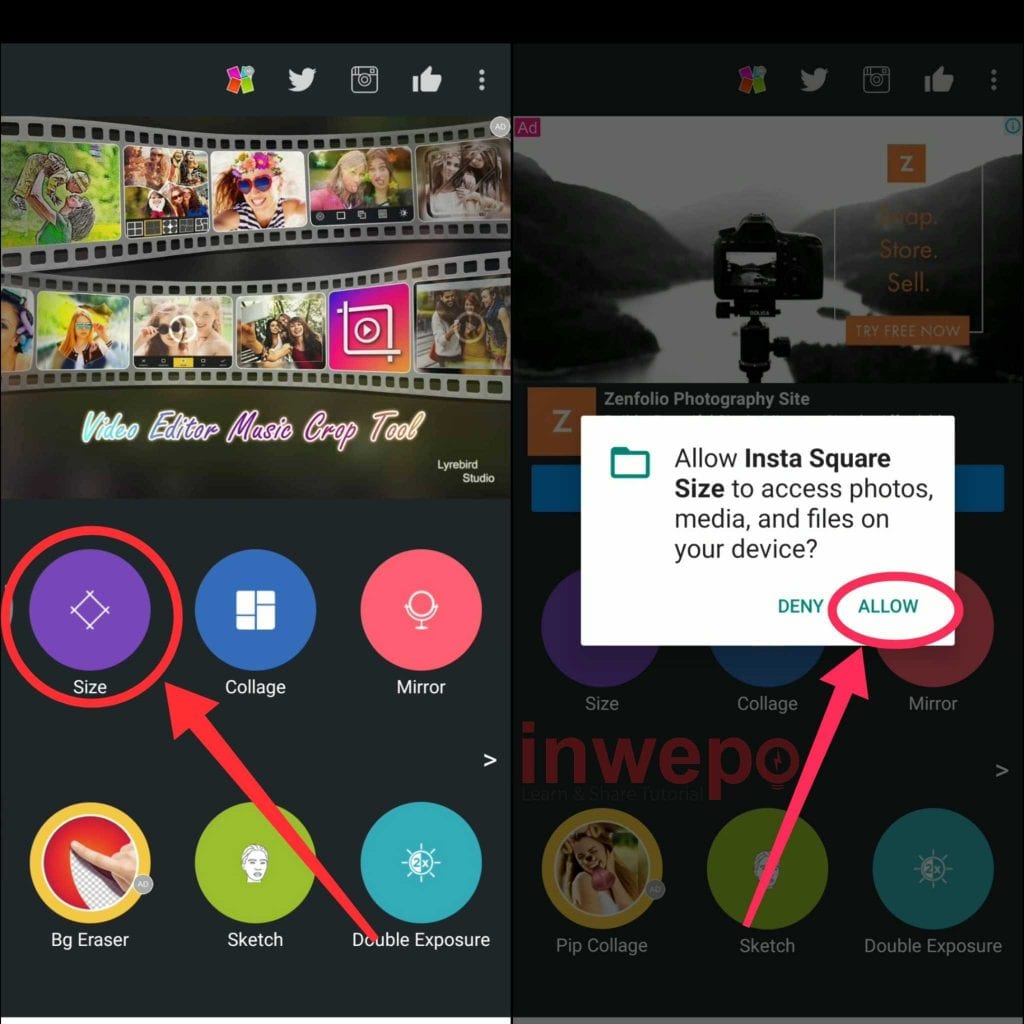
3. Tap icon frame yang berada di pojok kiri untuk mengatur ukuran foto menggunakan size original atau 1:1 . Selanjutnya tap menu Sketch untuk menambahkan gambar sketsa lalu pilih model sketsa yang ingin ditambahkan.
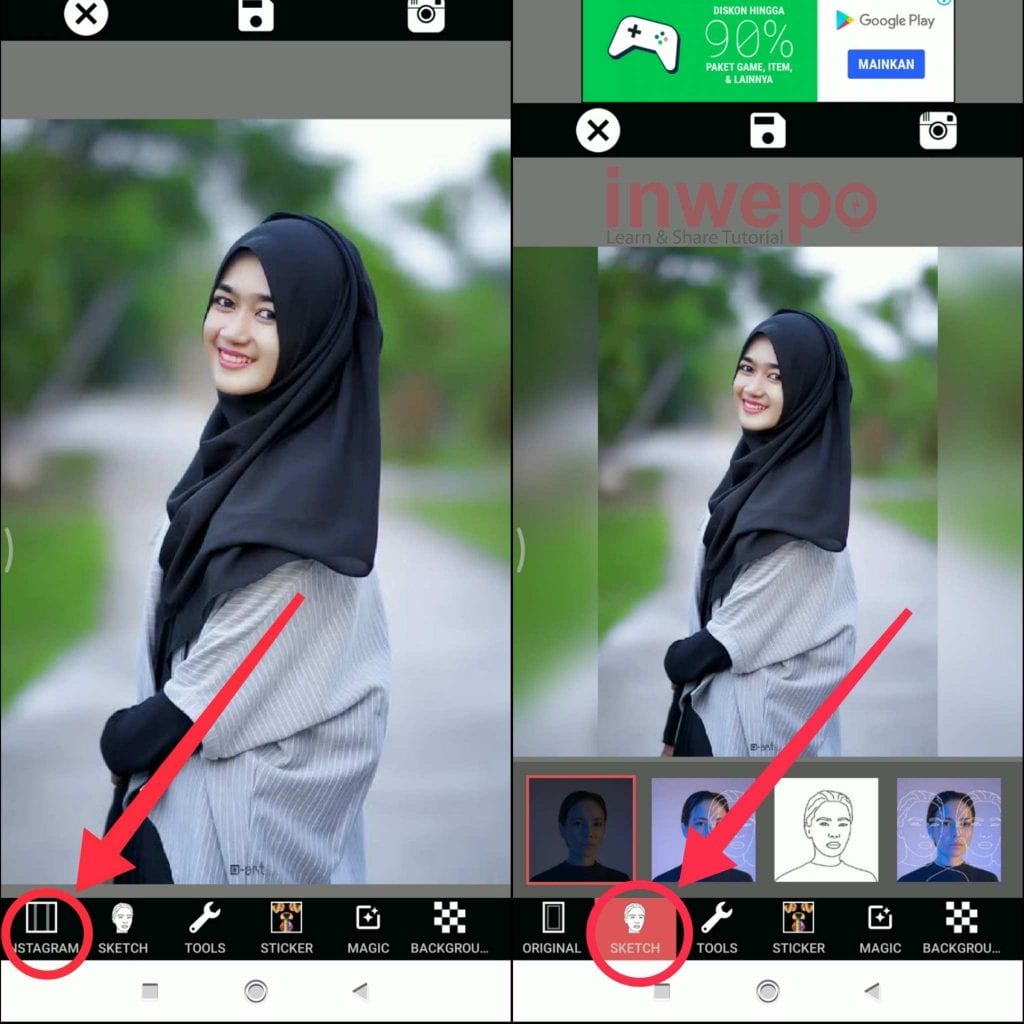
4. Tap icon 3 garis yang berada di tengah model sketsa yang kamu pilih untuk memunculkan menu yang lain. Gunakan menu Horizontal dan Vertical untuk menempatkan gambar sketsa pada posisi yang kamu inginkan. Kemudian menu Line untuk menambah ketebalan atau menipiskan garis sketsa. Lalu color bar untuk memberi warna pada sketsa. Jika sudah gunakan menu Tools untuk merotasi dan juga mirroring.
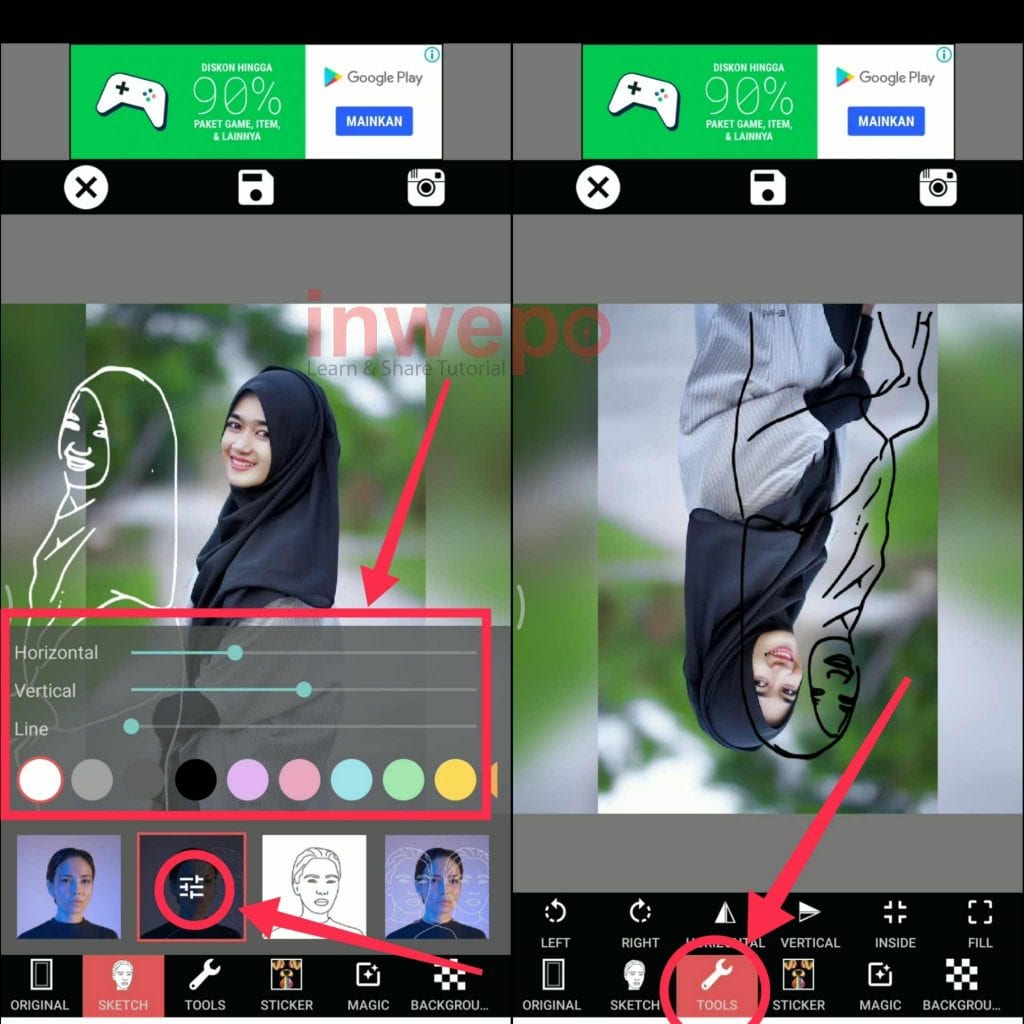
5. Tap menu Sticker untuk menambahkan stiker kemudian tap menu Magic untuk menambahkan efek atau filter.
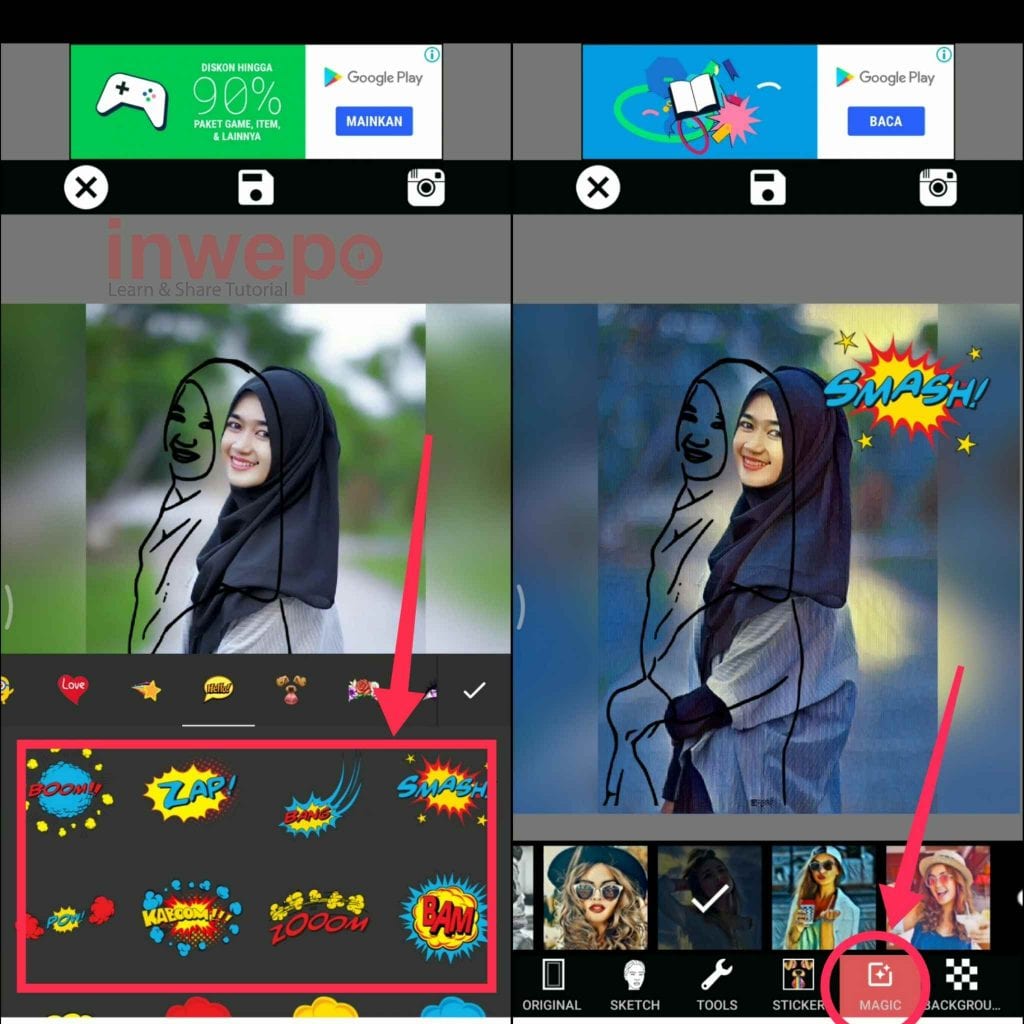
6. Tap Background untuk mengubah gambar background (ini hanya bisa pada rasio 1:1). Berikutnya tap icon disk untuk menyimpannya ke galeri. Kamu juga bisa langsung berbagi menggunakan icon media sosial yang ada di bagian atas.
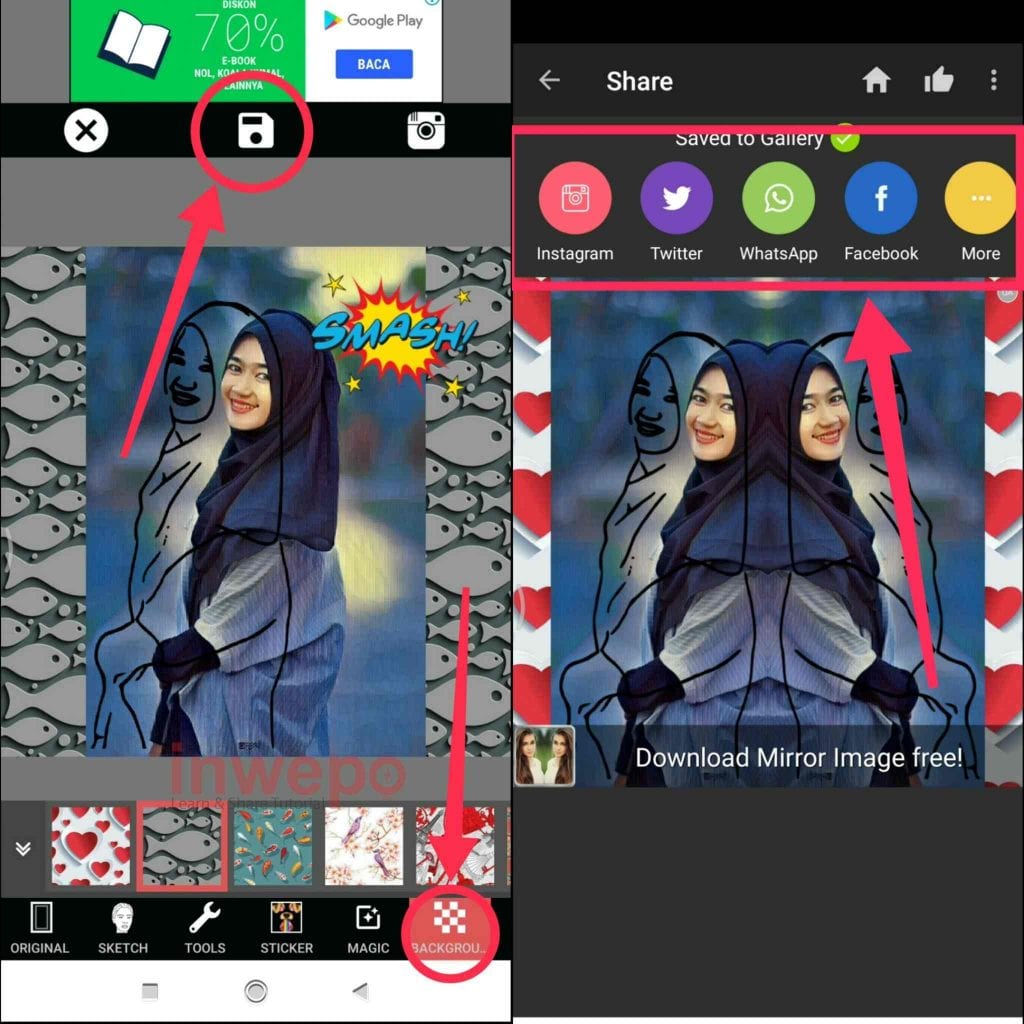
Demikian tutorial cara menambahkan gambar sketsa pada foto di Android. Semoga bermanfaat.


















